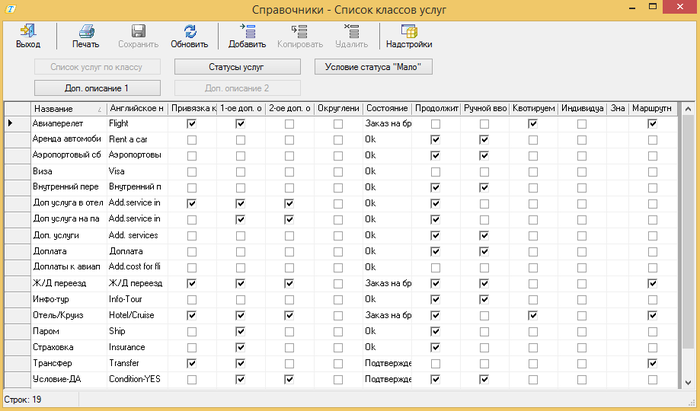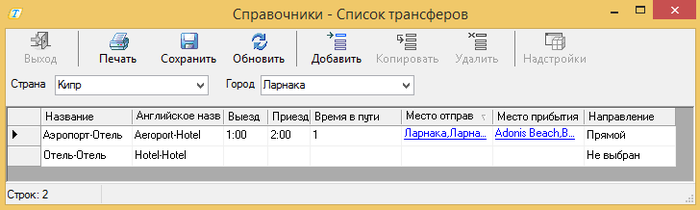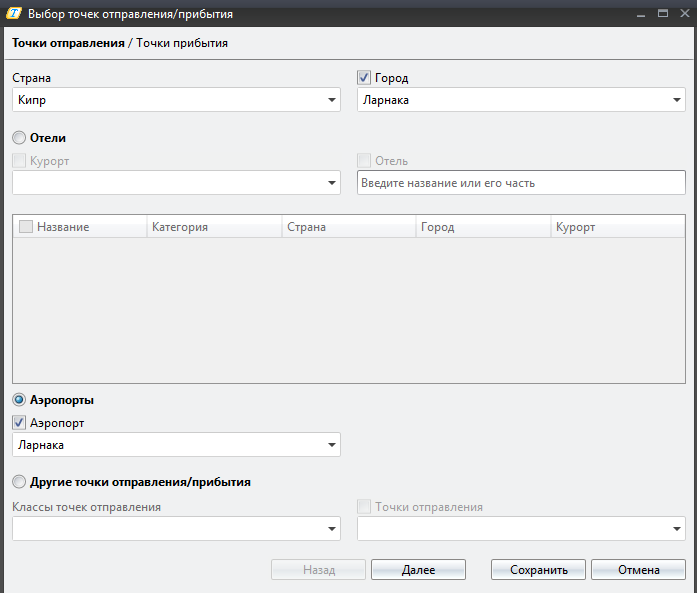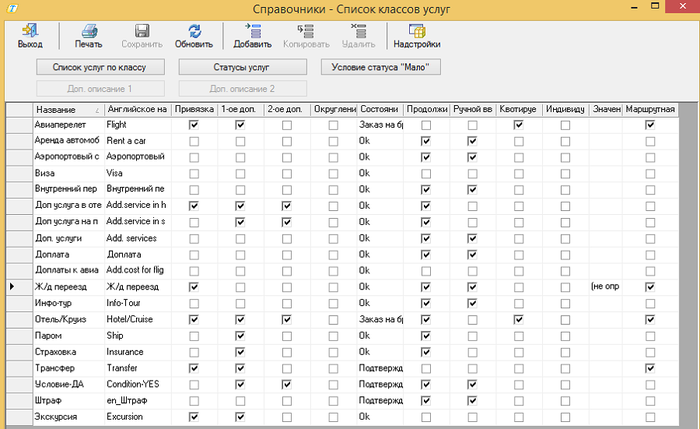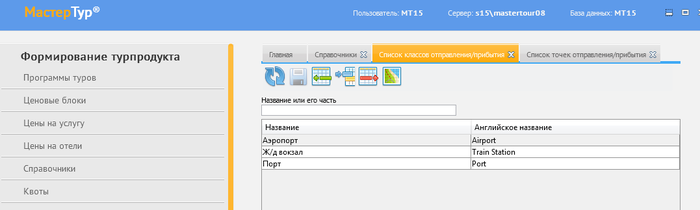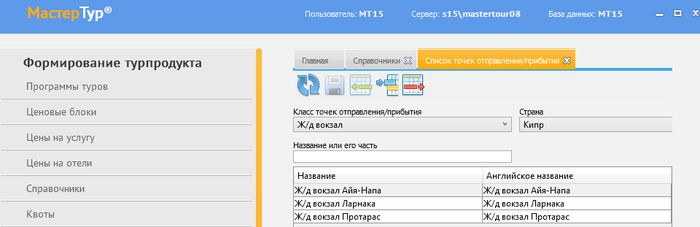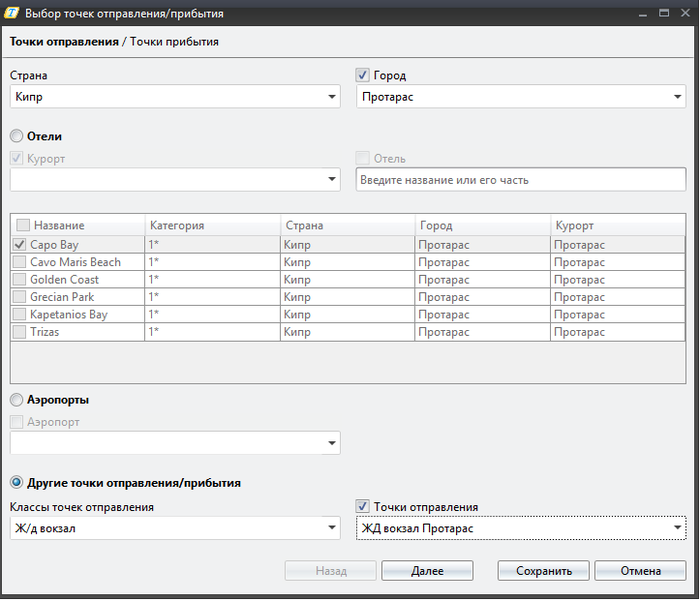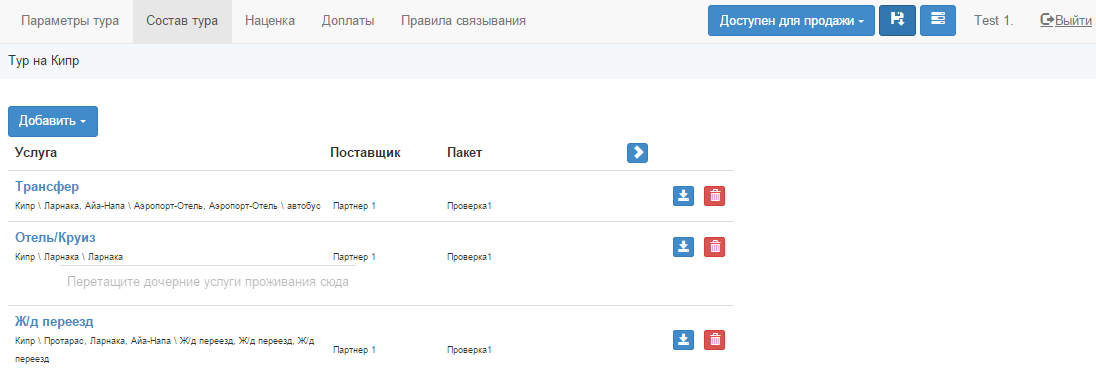Мастер-Тур(15):Маршрутные услуги
Статья находится на стадии разработки.
Версия статьи от 25-02-2016.
|
Поддерживаемые версии ПК «Мастер-Тур»: |
Введение
Для ускорения логики построения маршрута тура и, соответственно, ускорения его обсчета, в ПК Мастер-Тур 2015 была убрана функциональность связывания услуг (которая была в ПК Мастер-Тур 2009). В качестве замены функциональности связывания был разработан признак "маршрутная" для классов услуг. По умолчанию в ПК Мастер-Тур 2015 маршрутными являются следующие классы услуг:
- Авиаперелет
- Отель
- Трансфер
Под маршрутной услугой понимается та услуга, которая меняет месторасположение туриста. Именно поэтому такая услуга обязательно должна быть привязана к городу.
В системе присутствует возможность делать пользовательские услуги маршрутными, проставив напротив нужного класса услуги галку:
Работа в системе
Рассмотрим на примере для чего может быть нужна такая услуга: у нас есть программа тура на Кипр, с возможностью проживания в отелях Ларнаки или Айя-Напы. Трнасфер до Ларнаки и до Айя-Напы имеет разную стоимость. Для того чтобы в системе корректно просчитался такой вариант тура необходимо создать 2 услуги Трансфер(в ПК МастерТур-> Цены на услугу):
- Аэропорт - Отель Ларнака
- Аэропорт - Отель Айя-Напа
Далее для каждого трансфера необходимо задать точки отправления и прибытия.
В справочнике Трансферы создаем трансфер для выбранной страны и города (Кипр/Ларнака и Кипр/Айя-Напа). Открываем экран Выбор точек отправления/прибытия, выбрав в cписке трансферов колонку "Место отправления" или "Место прибытия".
В экране Выбор точек отправления/прибытия можно устанавливать точки отправления и прибытия. При открытии экрана есть возможность выбора точек отправления (подсвечено полужирным шрифтом).
Для выбора точек прибытия в экране "Выбор точек отправления/прибытия" выполняем следующие действия:
- после заполнения точек отправления нажимаем кнопку «Далее», перешли на экран заполнения точек прибытия (подсвечено жирным шрифтом)
- делаем активным признак Отели и выбираем точки прибытия
Если нужно вернуться на предыдущий экран (к точкам отправления), нажимаем кнопку Назад. После выбора точек прибытия и отправления нажимаем кнопку Сохранить. Точки отправления и прибытия созданы.
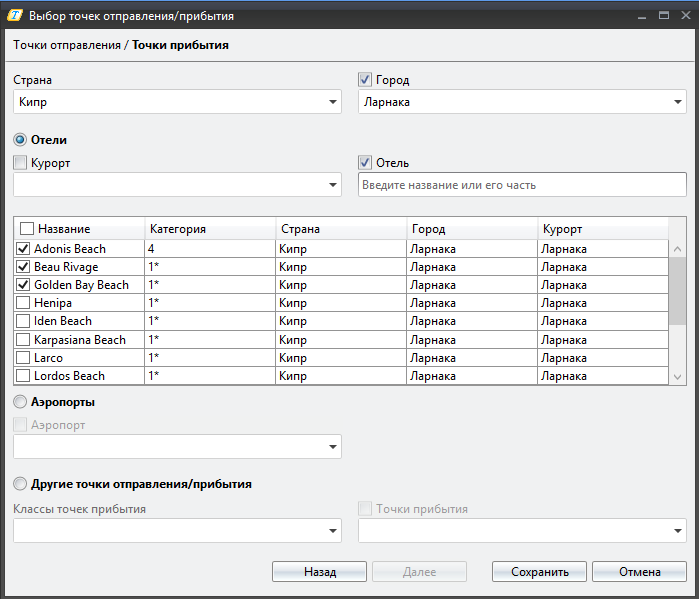
После этого мы заводим нужную стоимость на каждую услугу трансфера и указываем оба трансфера в программе тура. В момент поиска система сама в зависимости от месторасположения отеля будет подбирать и учитывать в цене первый или второй трансфер.
Также данный функционал позволяет пользователю заводить услугу Ж/д переезд, для этого необходимо выполнить следующие действия:
- создаем в справочнике Классы услуг услугу с названием Ж/д переезд и устанавливаем для нее признаки Привязка к городу и Маршрутная
- выбираем справочник Список классов отправления/прибытия и создаем класс точки отправления/прибытия Ж/д вокзал
- выбираем справочник Список точек отправления/прибытия и создаем точки в созданном классе для выбранной страны и города Ж/д вокзал Ларнака, Ж/д вокзал Протарас, Ж/д вокзал Айя-Напа
- экране Выбор точек отправления/прибытия устанавливаем точки отправления и прибытия. При открытии экрана есть возможность выбора точек отправления (подсвечено полужирным шрифтом. Для выбора точек отправления устанавливаем признак активности в "Другие точки отправления/прибытия" и в раскрывающемся списке "Классы точек отправления" выбираем класс (например: Ж/д вокзал). Делаем активным признак "Точки отправления" и в раскрывающемся списке выбираем точку (например: ЖД вокзал Протарас);
- заводим цены на все услуги в ПК МастерТур в Цены на услугу и добавляем услуги в программу тура